갤럭시 잠금화면 시간 바꾸기, 화면 잠김 시간 설정하는 방법
안녕하세요, 짱우이야기입니다. 오늘은 갤럭시 잠금화면 시간 설정 방법에 대해서 알아보도록 하겠습니다. 삼성 갤럭시 스마트폰은 화면을 끄고, 일정 시간이 지나게 되면 자동으로 화면이 잠기게 됩니다.
이 시간은 갤럭시 모델에 따라서 조금씩 차이가 있지만 기본적으로 5초로 설정되어 있는데요. 그래서 화면을 끄고, 5초가 지나게 되면 자동으로 화면 잠김이 된다고 합니다.
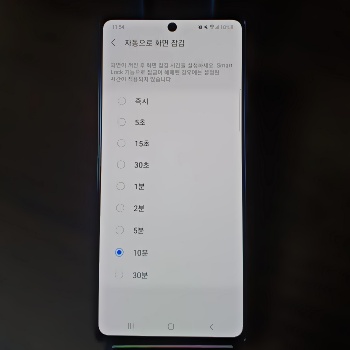
이런 이유로 스마트폰 화면을 자주 껐다가 켜시는 분들은 반복해서 잠금화면이 나오게 될 수 있는데요. 그래서 불편하게 생각하시는 분들이 의외로 많은 거 같습니다.
물론 5초 안에 화면을 다시 켜기만 하면 상관은 없습니다. 하지만 너무 짧은 시간이기 때문에 해당 시간에 화면을 매 번 다시 켜는 것은 조금 어려울 수 있는데요. 이런 분들은 아래에서 갤럭시 잠금화면 시간을 바꿔보시기 바랍니다.
갤럭시 잠금화면 시간 바꾸기
갤럭시 잠금화면 대기 시간을 변경하는 방법은 크게 6단계로 나눌 수 있습니다.
1. 설정 앱 열기
일단 안드로이드 갤럭시 핸드폰에 기본으로 설치된 [설정] 앱을 터치해 줍니다.
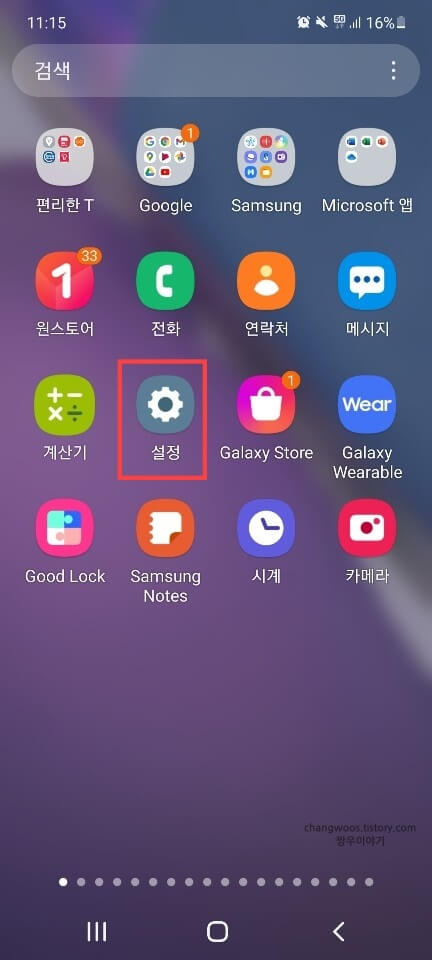
2. 잠금화면 메뉴 들어가기
그리고 스크롤을 아래쪽으로 조금 내려주신 후 [잠금화면] 메뉴로 들어가 줍니다.
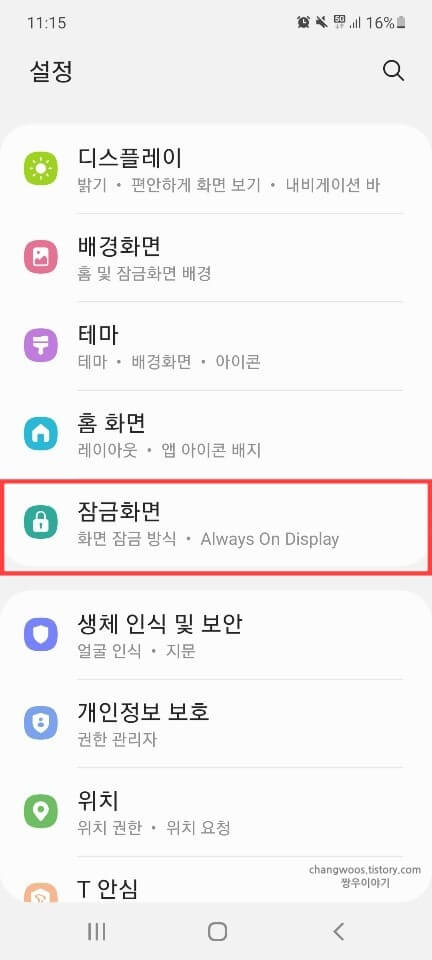
3. 보안 잠금 상세설정 목록 누르기
아래처럼 잠금화면 메뉴로 들어오신 분들은 [보안 잠금 상세설정] 목록을 찾아 눌러 주시기 바랍니다.
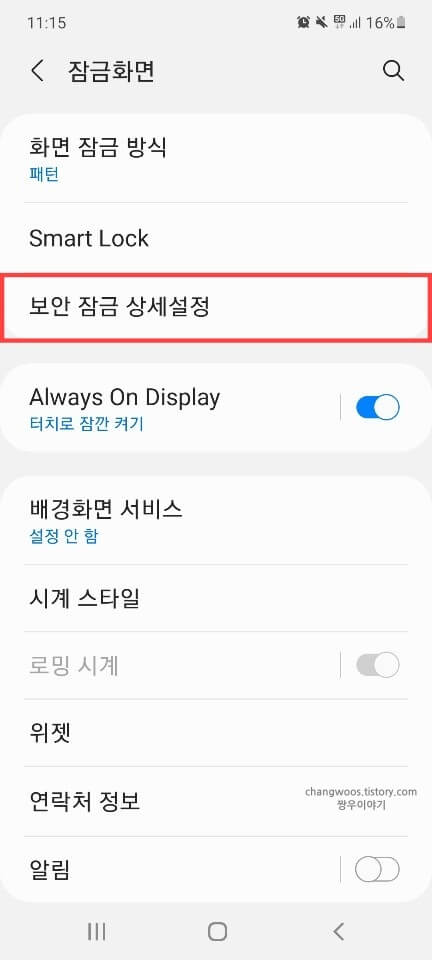
4. 잠금화면 해제
그러면 아래처럼 기존에 설정된 잠금화면이 나오게 되는데요. 암호를 입력하셔서 해제해 주시기 바랍니다.
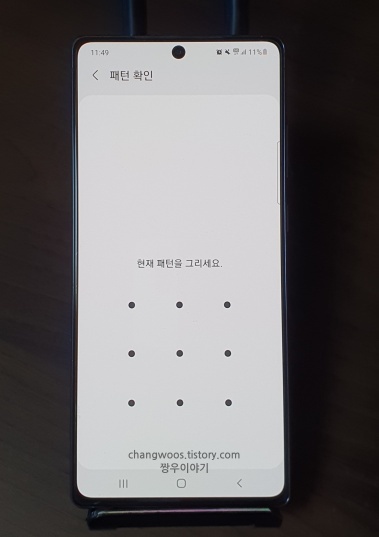
5. 자동으로 화면 잠김 메뉴 터치
잠금을 해제하신 분들은 [자동으로 화면 잠김] 메뉴를 찾아 터치해 줍니다.
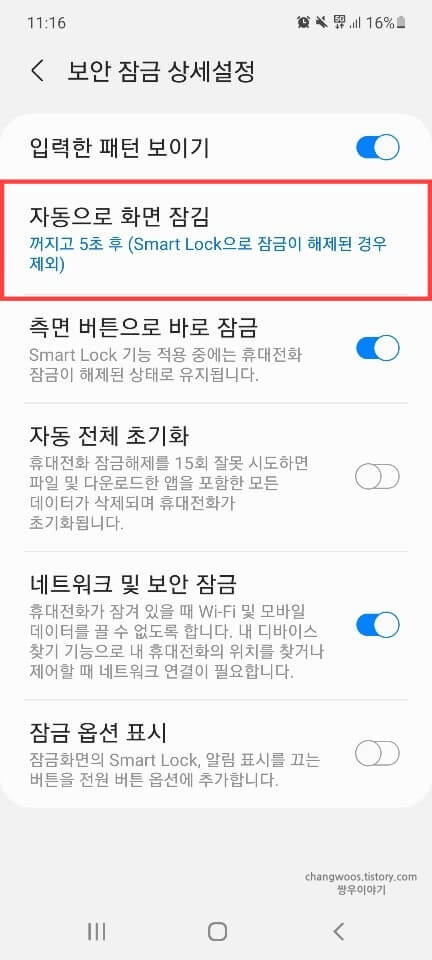
6. 잠금화면 시간 항목 선택
마지막으로 하단에 나오는 [잠금화면 시간] 항목 중 하나를 선택하고, 체크해 주시면 됩니다. 참고로 설정 가능한 시간은 아래와 같습니다.
- 즉시(0초)
- 5초
- 15초
- 30초
- 1분
- 2분
- 5분
- 10분
- 30분
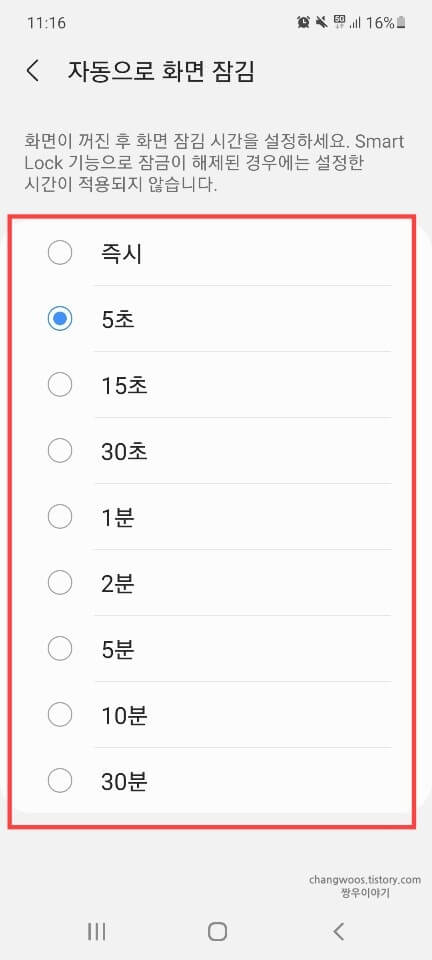
화면 자동 꺼짐 시간 설정 방법
갤럭시에는 배터리 절약을 위해 자동적으로 화면이 꺼지는 기능이 설정되어 있습니다. 만약 화면이 꺼져서 잠금화면이 나오는 것이 불편하신 분들은 화면 자동 꺼짐 시간을 바꿔보시기 바랍니다.
시간을 설정하는 방법은 아래 절차를 그대로 따라 해 주시면 됩니다.
- 설정 앱 누르기
- 디스플레이 메뉴 들어가기
- 화면 자동 꺼짐 시간 목록 터치
- 원하는 시간 항목 체크
마무리 및 정리
지금까지 갤럭시 잠금화면 시간 변경 방법에 대해서 알아보았습니다. 이런 식으로 보안 잠금의 상세 설정을 통해 화면 잠금 대기 시간을 바꾸는 것이 가능합니다.
개인적으로 저는 시간을 30초로 설정한 상태인데요. 여러분은 내 핸드폰 사용 패턴에 맞는 시간으로 변경해 보시기 바랍니다.





